Por que meu local está errado no meu iPhone? 5 correções aqui
Os Serviços de Localização são um dos recursos mais usados dos smartphones modernos. Há muitas coisas que você pode fazer com seu GPS, como navegar na Apple ou no Google Maps, sugestões de compras personalizadas e muito mais. No entanto, às vezes os usuários enfrentam algum tipo de problema com seus serviços de localização e ficam coçando a cabeça com a pergunta: "
Por que minha localização está errada no meu iPhone?
"
Neste artigo, exploramos vários motivos pelos quais os usuários enfrentam esse problema. Em seguida, falaremos sobre 5 possíveis soluções que você pode tentar se estiver se perguntando como consertar a localização no iPhone.
Parte 1: Por que a localização do meu iPhone está errada?
Se você está se perguntando "Por que meu local está errado em primeiro lugar?", aqui estão algumas respostas possíveis.
-
Os serviços de localização não estão ativados
Os serviços de localização devem ser ativados nas configurações do iPhone se você quiser acessar sua localização. Se você não habilitou os serviços de localização por algum motivo, sua localização não será exibida corretamente.
-
Conexão de rede instável
Seu telefone precisa estar conectado à Internet para fornecer sua localização ativa a vários serviços e aplicativos. Se a velocidade da sua internet estiver instável, a localização do seu iPhone não é precisa.
-
Falha de software
O sistema operacional do seu iPhone pode funcionar mal às vezes e não funcionar corretamente. Se algo assim acontecer, a localização do seu iPhone pode não funcionar corretamente devido a falhas no software.
-
Atualização problemática
Por último, mas não menos importante, se a Apple enviar uma atualização com erros para o seu iPhone, os serviços de localização podem ser interrompidos. Além disso, se você estiver na versão beta do iOS ou qualquer outro aplicativo que use sua localização, a localização pode ser exibida incorretamente.
Parte 2: Como corrigir o local no iPhone?
Dica 1. Habilite ou redefina os serviços de localização
Há uma boa chance de os serviços de localização estarem desativados no seu iPhone. Para habilitar o Serviço de localização, você pode ir para Ajustes> Privacidade> Serviços de localização. Ative os Serviços de localização.
Se você ainda está se perguntando: como faço para que a localização do meu iPhone seja precisa? Redefinir o serviço de localização pode ser uma boa maneira de tornar a localização precisa.
Veja como redefinir os serviços de localização no iPhone.
Você verá que suas configurações de localização e privacidade voltam ao original.
Dica 2. Verifique a conectividade da rede
Se a sua localização ainda fornecer a localização errada, a conectividade de rede pode ser a culpada. Portanto, certifique-se de que sua conexão com a Internet esteja funcionando corretamente. Se você estiver usando dados móveis inativos, tente se conectar a uma rede Wi-Fi, pois o posicionamento do Wi-Fi é muito mais eficaz para fornecer e melhorar a precisão da localização de um dispositivo. Se você já estiver em uma rede Wi-Fi, tente conectar-se a outra com sinal forte.
Dica 3. Conceda permissão de localização
Se você está se perguntando por que minha localização está errada em um determinado aplicativo, pode ser porque você não deu permissão ao aplicativo para usar sua localização.
Quando o aplicativo recém-instalado tenta acessar sua localização pela primeira vez, ele deve solicitar sua permissão para acesso à localização. Se você escolher Não permitir, o aplicativo deixará de ver e usar sua localização quando você estiver usando, resultando em um local incorreto e uniforme.
As etapas a seguir o ajudarão a conceder localização por pessoa para aplicativos específicos.
-
Vá para Ajustes> Privacidade> Serviços de Localização em seu iPhone.
-
Certifique-se de ter ativado os Serviços de Localização.
-
Role para baixo para encontrar e toque em determinado aplicativo para o qual deseja permissão de localização.
-
A partir das opções na tela, selecione "Pedir da Próxima Vez u Quando Eu Compartilhar", "Durante o Uso do App" ou "Durante o Uso do App ou Widgets".
-
Assim que um deles for selecionado, você verá a opção de Local preciso. Ative-o.
Agora, reabra o aplicativo para verificar se o erro de localização foi corrigido ou não.
Dica 4. Atualize o aplicativo problemático
Se o aplicativo em seu iPhone continuar exibindo o local incorreto, mesmo que tenha recebido permissão para acessar sua localização, é mais provável que o aplicativo específico esteja com bugs e não tenha sido atualizado por seu desenvolvedor para exibir o local correto.
Vá para a sua App Store e verifique se há atualizações para ver se há alguma atualização disponível para ele. Em caso afirmativo, toque em Atualizar para corrigir o aplicativo problemático ou toque na opção "Atualizar tudo". Quando a versão mais recente do aplicativo for instalada, reinicie-o para ver se isso resolve o problema.
Dica 5. Faça uma atualização de software
Se você estiver recebendo algum tipo de erro de localização ao tentar acessar os serviços de localização em seu iPhone, ou se a localização estiver totalmente errada, você deve tentar atualizar seu iPhone para a versão mais recente do iOS. Para fazer isso:
Como alterar a localização no iPhone?
Se você gostaria de falsificar propositalmente a localização do seu iPhone, essa não é uma tarefa fácil - bem, não até que você use o
Tenorshare iAnyGo
.
Veja, o iOS é um sistema estrito que impõe limitações severas a coisas como
localização falsa
. No entanto, com Tenorshare iAnyGo, você pode fazer essa tarefa sem mesmo fazer o jailbreak do seu iPhone. Além disso, funciona com todos os aplicativos baseados em localização, suportando
localização falsa no WhatsApp
, app Fitness, Facebook, etc.! Além disso, há muitos outros recursos relacionados à localização incluídos no iAnyGo.
Veja como usar o Tenorshare iAnyGo para fazer exatamente isso.
-
Baixe e instale Tenorshare iAnyGo em seu PC com Windows ou Mac. Inicie-o depois de instalado, então você pode ver a interface com 'Alterar local' sendo escolhido por padrão.
-
Conecte seu iPhone ao computador usando um cabo USB. Toque em "Confiar neste computador" se solicitado no seu iPhone.
-
Selecione o local de sua escolha no mapa. Você pode digitar o endereço do local ou inserir suas coordenadas de GPS - funciona nos dois sentidos.
-
Quando terminar de selecionar o local, clique em "Começar a modificar" e seu local será alterado para o local selecionado instantaneamente. Todos os aplicativos que atualmente usam sua localização começarão a localizá-lo no local selecionado.
Conclusão
"Por que minha localização está errada no meu iPhone?" é uma pergunta frustrante feita por centenas de milhares de usuários do iPhone no planeta. O problema pode ser muito chato, mas felizmente cobrimos maneiras de corrigir a localização no iPhone - além disso, falamos sobre como você pode falsificar a localização do seu iPhone usando o
Tenorshare iAnyGo
. Se você deseja mudar sua localização por qualquer motivo óbvio ou oculto, Tenorshare iAnyGo é a melhor e única ferramenta que você pode obter. Experimente agora mesmo!
Diga o que pensa
Artigos relacionados
Todos os tópicos

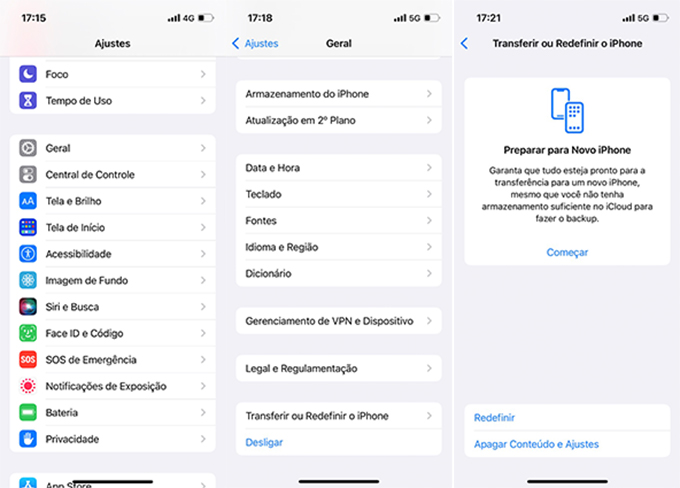

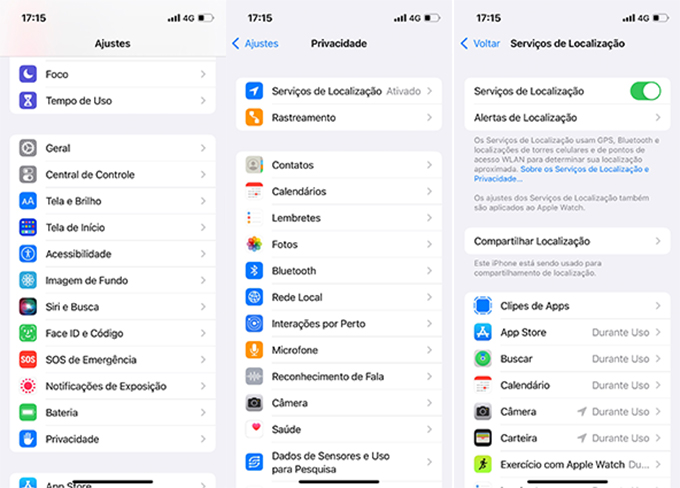
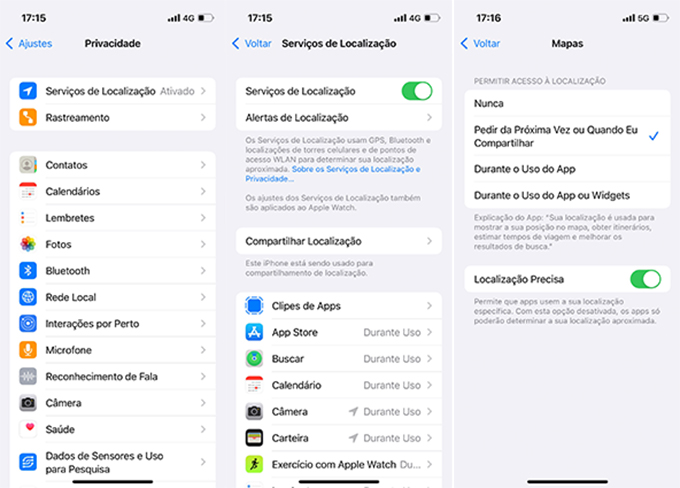





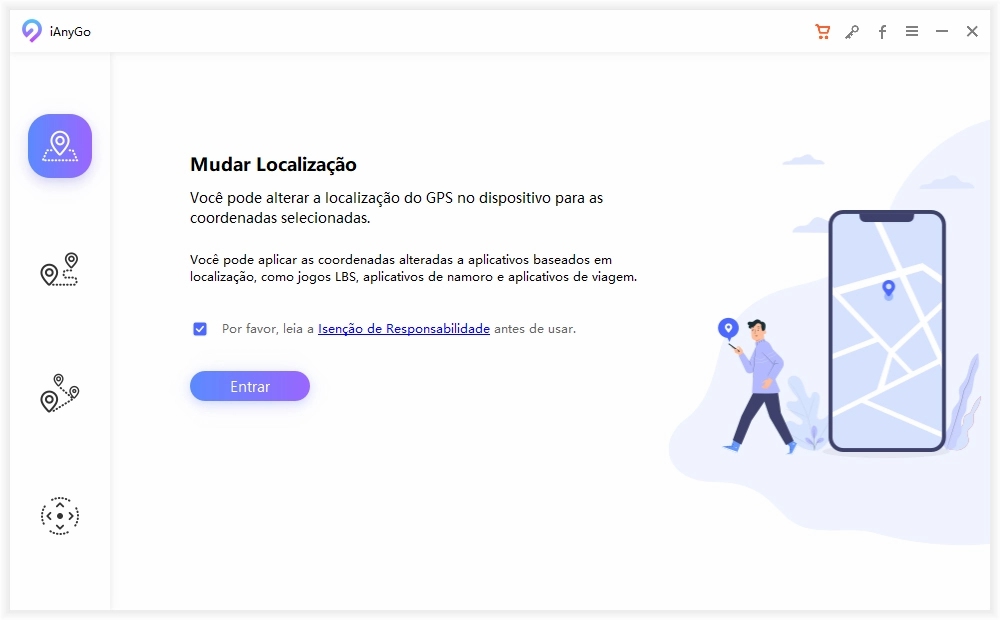
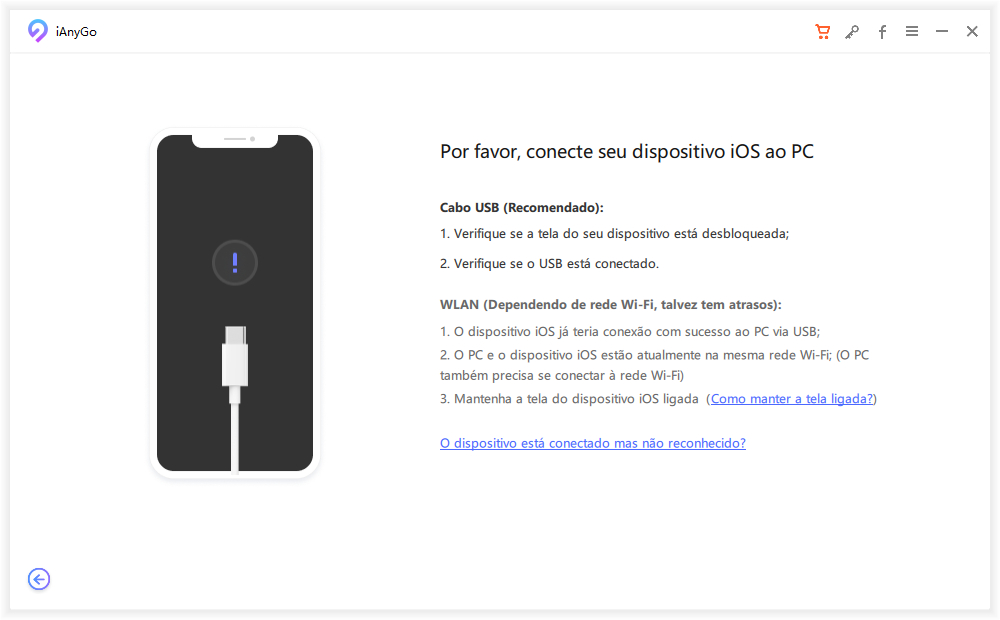
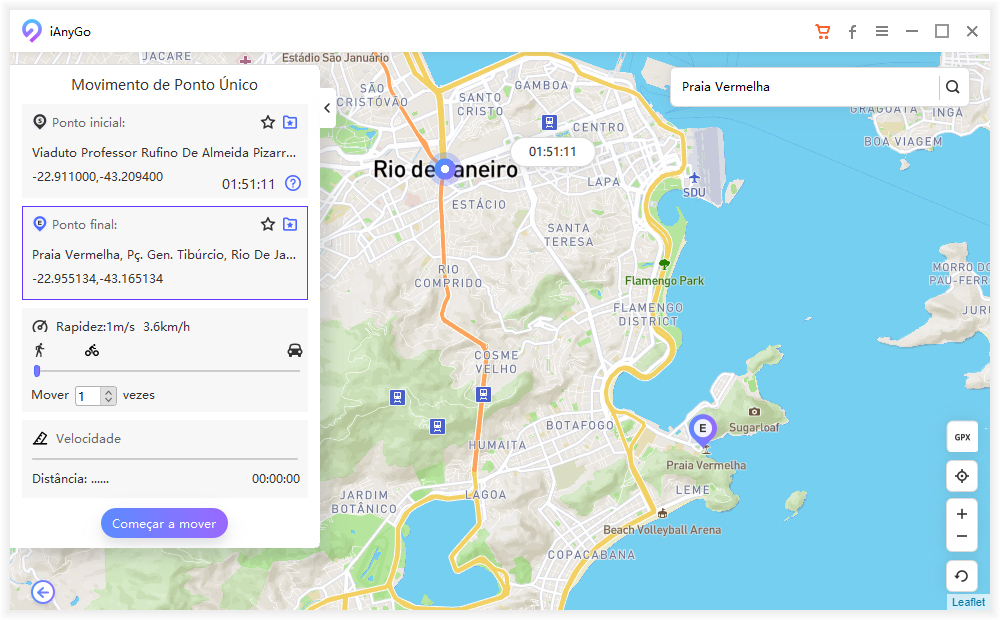

Por Miguel Coelho
2025-12-03 / Por que meu local está errado no meu iPhone? 5 correções aqui
Avalie Agora!